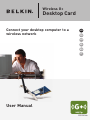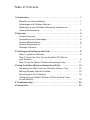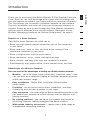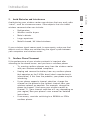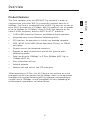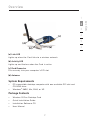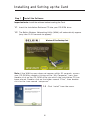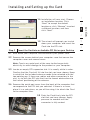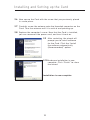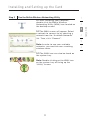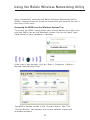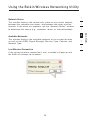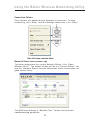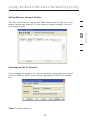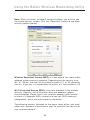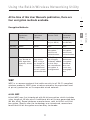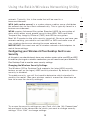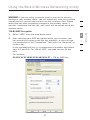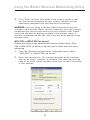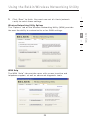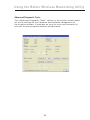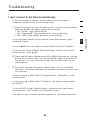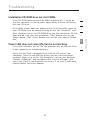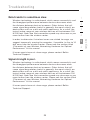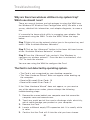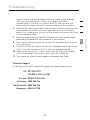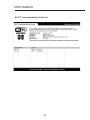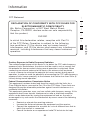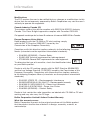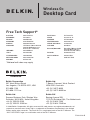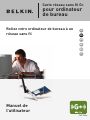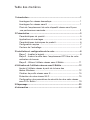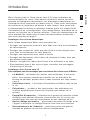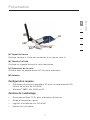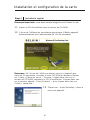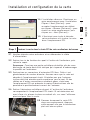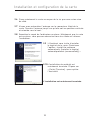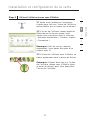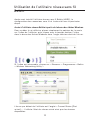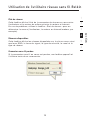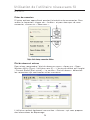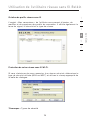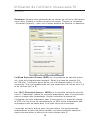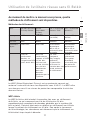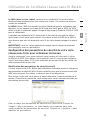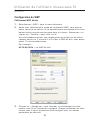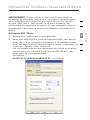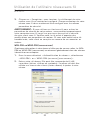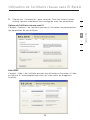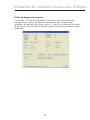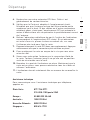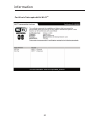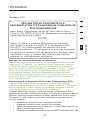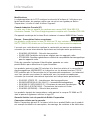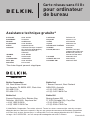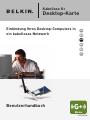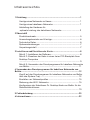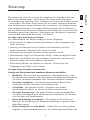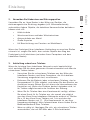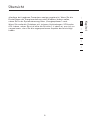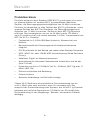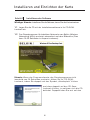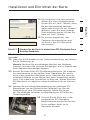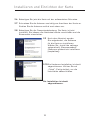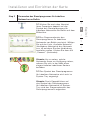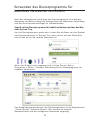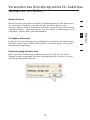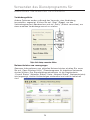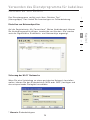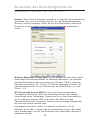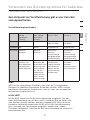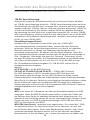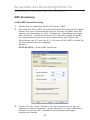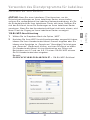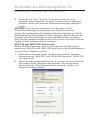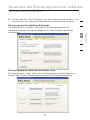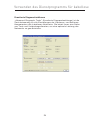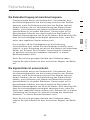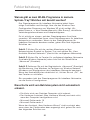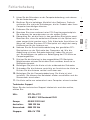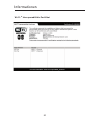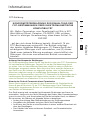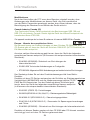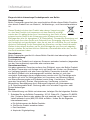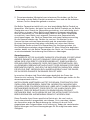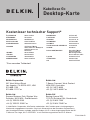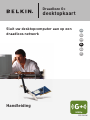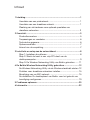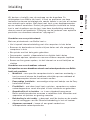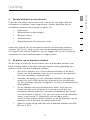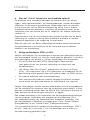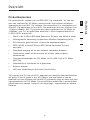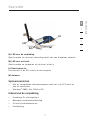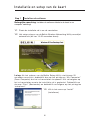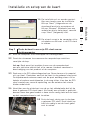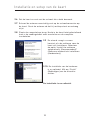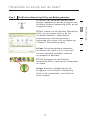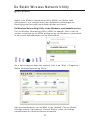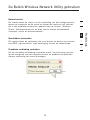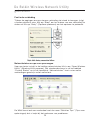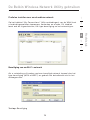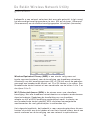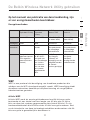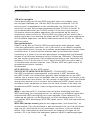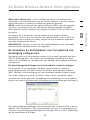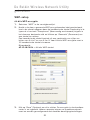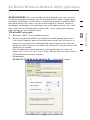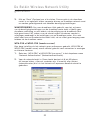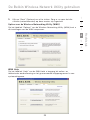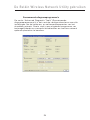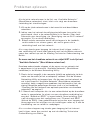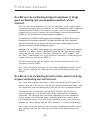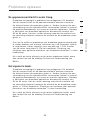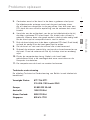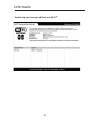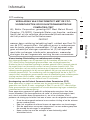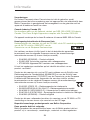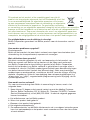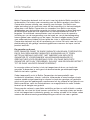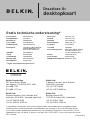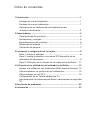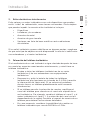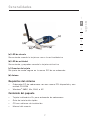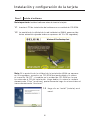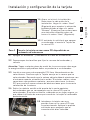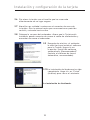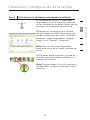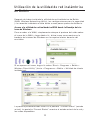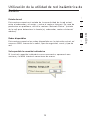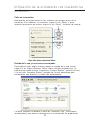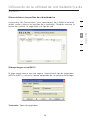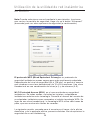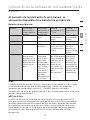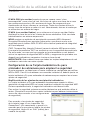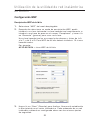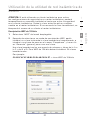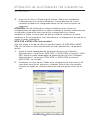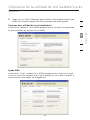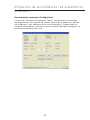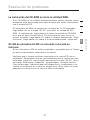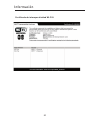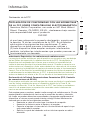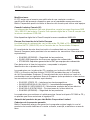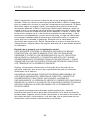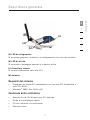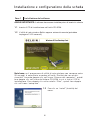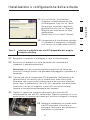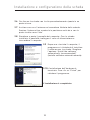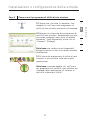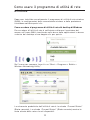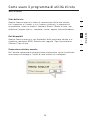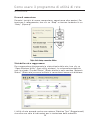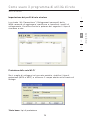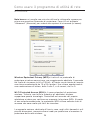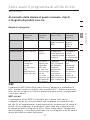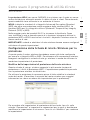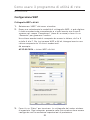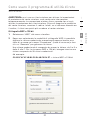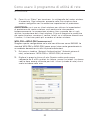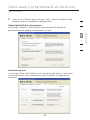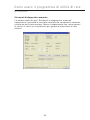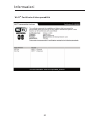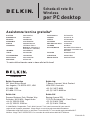Belkin CARTE RÉSEAU SANS FIL G MODE HAUT DÉBIT POUR ORDINATEUR DE BUREAU F5D7001FR Le manuel du propriétaire
- Catégorie
- La mise en réseau
- Taper
- Le manuel du propriétaire
Ce manuel convient également à
La page est en cours de chargement...
La page est en cours de chargement...
La page est en cours de chargement...
La page est en cours de chargement...
La page est en cours de chargement...
La page est en cours de chargement...
La page est en cours de chargement...
La page est en cours de chargement...
La page est en cours de chargement...
La page est en cours de chargement...
La page est en cours de chargement...
La page est en cours de chargement...
La page est en cours de chargement...
La page est en cours de chargement...
La page est en cours de chargement...
La page est en cours de chargement...
La page est en cours de chargement...
La page est en cours de chargement...
La page est en cours de chargement...
La page est en cours de chargement...
La page est en cours de chargement...
La page est en cours de chargement...
La page est en cours de chargement...
La page est en cours de chargement...
La page est en cours de chargement...
La page est en cours de chargement...
La page est en cours de chargement...
La page est en cours de chargement...
La page est en cours de chargement...
La page est en cours de chargement...
La page est en cours de chargement...
La page est en cours de chargement...
La page est en cours de chargement...
La page est en cours de chargement...
La page est en cours de chargement...
La page est en cours de chargement...
La page est en cours de chargement...
La page est en cours de chargement...
La page est en cours de chargement...

1 Introduction ....................................................................................1
Avantages d’un réseau domestique ................................................
1
Avantages d’un réseau sans fil ........................................................
1
Choix de l’emplacement de votre dispositif réseau sans fil pour
une performance maximale .............................................................
2
2 Présentation ...................................................................................
5
Caractéristiques du produit ..............................................................
5
Applications et avantages ................................................................
6
Caractéristiques techniques du produit ...........................................
6
Configuration requise ......................................................................
7
Contenu de l’emballage ..................................................................
7
3 Installation et configuration de la carte .........................................
8
Étape 1 : Insallez le logiciel ...............................................................
8
Étape 2 : Insérez la carte dans l’emplacement PCI libre de votre
ordinateur de bureau
Étape 3 : Utilisez l’utilitaire réseau sans fil Belkin ..........................
11
4 Utilisation de l’utilitaire réseau sans fil Belkin ............................12
Accès à l’utilitaire réseau à partir de la barre des
tâches Windows .............................................................................
12
Création de profils réseau sans fil .................................................. 15
Protection de votre réseau Wi-Fi .................................................. 15
Configuration des paramètres de sécurité de votre carte réseau
sans fil G+ Belkin ............................................................................ 19
5 Dépannage ....................................................................................
25
6 Information ...................................................................................
32
Table des matières

Introduction
section
1
2
3
4
5
6
Merci d’avoir choisi la Carte réseau sans fil G+ pour ordinateur de
bureau de Belkin (la carte). Vous pouvez désormais profiter de cette
nouvelle technologie en permettant à vos ordinateurs domestiques ou
d’entreprise de se connecter en réseau sans fil. Cette carte vous permet
de connecter un ordinateur de bureau à votre réseau. Vous serez prêt
à communiquer en réseau en quelques minutes grâce à la simplicité de
l’installation et de la configuration. Lisez attentivement l’ensemble de ce
manuel, en insistant sur la section intitulée « Choix de l’emplacement de
votre dispositif de réseau sans fil pour des performances maximales »
que vous trouverez en page 2.
Avantages d’un réseau domestique
Votre réseau domestique Belkin vous permettra de :
• Partager une connexion Internet à haut débit avec tous les ordinateurs
de votre domicile
• Partager des ressources, telles que des fichiers et des disques durs,
avec tous les ordinateurs de votre domicile
• Partager une imprimante avec toute la famille
• Partager des documents, des fichiers de musique et vidéo, ainsi que
des photos numériques
• Stocker, récupérer et copier des fichiers d’un ordinateur à un autre
• Simultanément jouer à des jeux en ligne, consulter une messagerie
électronique et discuter
Avantages d’un réseau sans fil
Voici quelques-uns des avantages que vous tirerez d’un réseau sans fil Belkin :
• La Mobilité – nul besoin de confiner votre ordinateur à une seule
pièce. Vous pourrez maintenant travailler sur un ordinateur de
bureau ou portable, partout dans la zone couverte par votre réseau
sans fil
• Installation facile – L’Assistant d’Installation de Belkin vous facilite
la vie
• Polyvalence – accédez à des imprimantes, des ordinateurs ou
d’autres périphériques réseau de n’importe quel endroit de la
maison.
• Possibilité d’expansion – l’étendue de la gamme de produits réseau
de Belkin vous permet d’étendre votre réseau afin d’y inclure des
périphériques tels que des imprimantes ou des consoles de jeu.
• Aucun câblage nécessaire – plus besoin de perdre du temps et de
l’argent à réinstaller le câblage Ethernet chez vous ou au bureau.
• Reconnaissance de l’industrie – choisissez parmi une gamme
étendue de produits de mise en réseau interopérables
1

32
Introduction
32
Choix de l’emplacement de votre dispositif réseau sans fil pour des
performances maximales
Plus votre ordinateur se rapproche de votre routeur, plus votre
connexion sans fil gagne en force. De façon générale, la portée de votre
réseau sans fil à l’intérieur s’étend de 30 à 60 mètres. À l’opposé, plus
vos périphériques sans fil reliés à votre routeur sont éloignés de celui-
ci, moins grande est la performance de votre connexion sans fil. Vous
ne le remarquerez peut-être pas. Si vous éloignez encore plus votre
routeur, il est possible que la vitesse de votre connexion diminue. Les
appareils électroménagers, les obstacles et les murs peuvent bloquer
les signaux radio de votre réseau sans fil et en diminuer la force.
Dans le but de vérifier si la performance de votre réseau est liée à la
portée ou à la présence d’obstacles, déplacez votre ordinateur afin qu’il
soit dans un rayon de 2 à 5 mètres du routeur. Vous verrez ainsi si la
distance est la cause des problèmes de performance. Si les problèmes
persistent même dans une zone de couverture restreinte, veuillez
contacter l’assistance technique de Belkin.
Remarque :Alors que certains des objets énumérés ci-dessous peuvent
affecter les performances de votre réseau, ils n’empêcheront pas son
fonctionnement. Si vous croyez que votre réseau sans fil ne fonctionne
pas à pleine capacité, ces solutions peuvent vous aider.
1. Choix de l’emplacement de votre routeur sans fil
Placez votre routeur sans fil, le centre nerveux de votre réseau sans fil,
aussi près que possible du centre de la zone de couverture désirée.
Afin d’assurer une zone de couverture optimale pour vos « clients
réseau » (les ordinateurs dotés d’une carte réseau pour ordinateur de
bureau ou portable ou d’un adaptateur USB de Belkin) :
• Assurez-vous que les antennes de votre routeur sont parallèles
et disposées à la verticale (en pointant vers le plafond). Si votre
routeur est posé à la verticale, essayez autant que possible de
disposer les antennes de façon à ce qu’elles pointent vers le haut.
• Dans des habitations à plusieurs étages, placez le routeur à l’étage
le plus central de votre domicile. Il se peut que vous deviez placer le
routeur à un étage supérieur.
• Évitez de placer le routeur près d’un téléphone sans fil 2,4 GHz.
.

3
Introduction
3
section
1
2
3
4
5
6
2. Éviter les obstacles et les interférences
Évitez de placer le routeur près d’un appareil émettant des ondes radio,
comme un four à micro-ondes. Exemples d’objets risquant d’empêcher
la communication sans fil :
• Réfrigérateurs
• Lave-linge et/ou sèche-linge
• Étagère en métal
• Grands aquariums
• Fenêtre avec teinture anti-UV métallique
Si le signal de votre réseau semble plus faible à certains endroits,
assurez-vous qu’aucun de ces objet ne peut faire obstruction à celui-ci
(entre vos ordinateurs et votre routeur sans fil).
3. Téléphones sans fil
Si la performance de votre réseau est toujours affectée malgré les
solutions sus-mentionnées, et si vous possédez un téléphone sans fil :
• Éloignez votre téléphone de votre routeur sans fil ainsi que de
vos ordinateurs sans fil.
• Débranchez et retirez la batterie de tout téléphone sans
fil fonctionnant sur la bande de 2.4 GHz. (Consultez la
documentation accompagnant votre téléphone à cet effet.) Si
ces gestes semblent résoudre le problème, c’est que votre
téléphone interfère avec les signaux du réseau sans fil.
• Si votre téléphone prend en charge le choix du canal, modifiez
le canal de votre téléphone en choisissant le canal le plus
éloigné possible de celui de votre réseau sans fil. Par exemple,
choisissez le canal 1 pour votre téléphone et modifiez le canal
de votre routeur sans fil en choisissant le canal 11 (le choix
du canal dépend de votre région). Reportez-vous au mode
d’emploi de votre téléphone pour obtenir les instructions
détaillées.
• Si le besoin se fait sentir, vous pouvez aussi changer votre
téléphone sans fil en choisissant un téléphone à 900 MHz ou à
5 GHz.

54
54
4. Choisissez le canal le plus « paisible » pour votre réseau sans fil.
Dans des environnements domiciliaires ou d’entreprise rapprochés,
tels que les appartements et les immeubles à bureaux, il se peut qu’un
autre réseau sans fil interfère et entre en conflit avec votre réseau.
Grâce à la fonction d’analyse du site de l’utilitaire réseau sans fil, vous
pourrez localiser d’autres réseaux sans fil et faire passer votre routeur
sans fil et vos ordinateurs à un canal aussi loin que possible du canal
utilisé par ces réseaux.
Essayez plusieurs canaux parmi ceux disponibles afin de déterminer
la connexion la plus claire et éviter les interférences de la part de
téléphones sans fil ou d’autres dispositifs sans fil se trouvant dans
votre voisinage.
Pour les dispositifs de réseau sans fil d’une marque différente, utilisez
la fonction d’analyse de site détaillée et consultez les informations
concernant les canaux qui se trouvent dans ce manuel.
5. Connexions sécurisées, VPN et AOL
Une connexion sécurisée est une connexion qui requiert un nom
d’utilisateur et un mot de passe et qui est utilisée là où la sécurité revêt
une grande importance. Parmi les connexions sécurisées :
• Les connexions de type Virtual Private Network (VPN - réseau privé
virtuel), souvent utilisées pour accéder à distance à un réseau
d’entreprise
• Le programme Bring your own access d’America Online (AOL) qui
vous permet d’utiliser AOL via une connexion à large bande (DSL
ou câble) offerte par un autre fournisseur d’accès à Internet
• La plupart des banques en ligne
• Plusieurs sites commerciaux qui requièrent un nom d’utilisateur et
un mot de passe afin d’accéder à un compte
Les connexions sécurisées peuvent être interrompues par les
paramètres de gestion de l’énergie de votre ordinateur (lorsqu’il est en
état de veille). La solution la plus simple afin d’éviter cette situation est
de vous reconnecter en lançant le logiciel de VPN ou d’AOL ou en vous
reconnectant via le site web sécurisé.
Une solution alternative consiste à changer les paramètres de gestion
de l’énergie afin qu’il ne soit plus mis en état de veille. Toutefois, cette
solution peut ne pas être appropriée pour les ordinateurs portables. Pour
modifier les paramètres de gestion de l’énergie de Windows, reportez-vous
aux « Options d’alimentation » du Panneau de configuration.
Si les difficultés reliées aux connexions sécurisées, au VPN et à AOL
persistent, veuillez relire les étapes 1 à 4 ci-dessus afin de vous assurer
d’avoir tenté les solutons proposées.
Introduction

5
5
section
1
2
3
4
5
6
Introduction
Caractéristiques du produit
La carte est conforme à la norme IEEE 802.11g pour communiquer avec
d’autres périphériques sans fil compatibles 802.11g à 54 Mbps. La
carte est compatible avec tous les dispositifs 802.11g, ainsi qu’avec les
dispositifs 802.11b à 11 Mbps. Les produits 802.11g offrent une vitesse
de transfert de 54 Mbps (ou 125 Mbps en G+) et fonctionnent sur la
même bande de fréquence que les produits 802.11b Wi-Fi
®
, soit 2.4 GHz.
• Fonctionnement sur la bande ISM (Industrial, Science, Medical) 2,4 GHz
• Utilitaire réseau sans fil intégré et convivial
• Interface PCI pour utilisation avec pratiquement tout ordinateur de
bureau
• Chiffrement WPA, WPA2, WEP (Wired Equivalent Privacy) sur 64 et 128
bits
• Accès sans fil aux ressources du réseau
• Prise en charge des modes réseau Infrastructure et Ad-Hoc (poste à
poste)
• Débit de données jusqu’à 125 Mbps en G+, 54 Mbps (802.11g) ou
11 Mbps (802.11b)
• Facile à installer et à utiliser
• Antenne externe
• Témoins Liaison réseau/Activité
*Lorsqu’il fonctionne en mode G+, ce dispositif Wi-Fi peut atteindre un
débit réel allant jusqu’à 34,1 Mbps, voire plus. Ce débit est équivalent
à celui d’un système suivant le protocole 802.11g et fonctionnant à un
débit de signalisation de 125 Mbps. Le débit réel varie selon des facteurs
environnementaux et fonctionnels, entre autres.
Présentation

76
76
Applications et avantages
• Connexion sans fil chez soi ou au bureau
Permet une liberté de mise en réseau sans la gêne liée aux câbles.
• Connexions jusqu’à 54 Mbps ou 125 Mbps en mode G+
Connexion sans fil immédiate chez soi, au bureau ou à un point
d’accès public sans compromettre l’utilisation des produits 802.11b
et 802.11g existants
• Compatible avec les produits 802.11b
Les solutions LAN sans fil 802.11g offrent une compatibilité
descendante avec les produits Wi-Fi (IEEE 802.11b) existants ainsi
qu’avec d’autres produits arborant le logo 54g.
• Environnements impropres au câblagePermet le partage
d’imprimante dans des bâtiments comportant des murs pleins ou
dans des zones ouvertes où le câblage est difficile à effectuer.
• Environnements changeants S’adapte facilement aux bureaux
ou environnements souvent réorganisés ou lorsque vous changez
souvent de site.
• LAN temporaires pour des projets spéciaux ou en période
d’activité accrue
Permet de créer des réseaux temporaires tels que pour des foires,
des expositions et des chantiers qui ont besoin d’un réseau pour
peu de temps ; de même pour les entreprises ayant besoin de
postes de travail supplémentaires en cas de forte période d’activité.
• Besoins des particuliers ou des petites entreprises (SOHO)
Fournit l’installation facile et rapide du petit réseau dont les utilisateurs
ont besoin.
* Lorsqu’il fonctionne en mode G+, ce dispositif Wi-Fi peut atteindre un
débit réel allant jusqu’à 34,1 Mbps, voire plus. Ce débit est équivalent
à celui d’un système suivant le protocole 802.11g et fonctionnant à un
débit de signalisation de 125 Mbps. Le débit réel varie selon des facteurs
environnementaux et fonctionnels, entre autres.
Caractéristiques techniques du produit
Interface hôte : PCI 32 bits
Consommation électrique : Pointe transmission/réception
510/250 mA à 3,3 VCC (max.)
Température de fonctionnement : 0 à 60 °C
Température de stockage : -20 à 80 °C
Humidité : Maximum 90% (sans condensation)
Portée de fonctionnement habituelle : 30 à 60 mètres à l’intérieur
Présentation

7
7
section
1
2
3
4
5
6
Présentation
(a) Voyant de liaison
S’allume lorsque la Carte est connectée à un réseau sans fil.
(b) Témoin d’activité
S’allume et clignote lorsque la carte fonctionne
(c) Connecteur de la carte
S’insère dans un emplacement PCI de votre ordinateur
(d) Antenne
Configuration requise
• Ordinateur de bureau compatible PC avec un emplacement PCI
libre et un lecteur de CD-ROM
• Windows
®
98SE, Me, 2000 ou XP
Contenu de l’emballage
• Carte réseau Sans Fil G+ pour ordinateur de bureau
• Guide d’installation rapide
• Logiciel d’installation sur CD-ROM
• Manuel de l’utilisateur
(c)
(b)
(a)
(d)

98
98
Étape 1 Installez le logiciel
Remarque importante :
vous devez installer le logiciel avant d’insérer la carte.
1.1 Insérez le CD d’installation dans le lecteur de CD-ROM.
1.2 L’écran de l’Utilitaire de surveillance réseau sans fil Belkin apparaît
automatiquement (ceci peut prendre de 15 à 20 secondes).
Remarque : Si l’écran de l’Utilitaire réseau sans fil n’apparaît pas
dans les 20 secondes, accédez à votre CD-ROM en double-cliquant
sur l’icône « Poste de travail ». Ensuite, cliquez deux fois sur le
lecteur de CD-ROM contenant le CD d’installation. Cliquez deux fois
sur le dossier appelé « Files [Fichiers] », puis cliquez deux fois sur
l’icône « setup.exe ».
Installation et configuration de la carte
1.3 Cliquez sur « Install [Installer] » dans le
menu qui apparaît.

9
9
section
1
2
3
4
5
6
Installation et configuration de la carte
1.4 L’installation démarre. Choisissez un
autre emplacement pour l’installation.
Cliquez « Next [Suivant] » pour
accepter l’emplacement par défaut
ou cliquez « Browse [Parcourir] » pour
choisir un autre emplacement, puis
cliquez sur « Next [Suivant] ».
1.5. L’Assistant vous invite à éteindre
votre ordinateur et à insérer la carte
dans l’emplacement PCI.
2.1 Veuillez éteindre votre ordinateur et en débrancher le câble
d’alimentation.
2.2 Retirez les vis de fixation du capot à l’arrière de l’ordinateur, puis
retirez le capot.
Remarque : Touchez une partie métallique du boîtier afin de vous
décharger de toute électricité statique qui risquerait d’endommager
le produit ou l’ordinateur.
2.3 Recherchez un connecteur d’extension PCI libre. Celle-ci est
généralement de couleur blanche. Assurez-vous que la carte est
adaptée à l’emplacement choisi. N’oubliez pas que l’antenne
incluse doit être orientée partie supérieure vers le haut. Si des
câbles ou d’autres connecteurs semblent gêner, choisissez
l’emplacement PCI qui présente le moins d’obstructions afin de
permettre le positionnement correct de l’antenne.
2.4 Retirez l’obturateur métallique du port à l’arrière de l’ordinateur
correspondant à l’emplacement PCI choisi. Si cet obturateur est
muni d’une vis, placez-la dans un endroit sûr, car vous l’utiliserez
plus tard pour fixer la carte.
2.5 Poussez fermement la carte PCI
dans son emplacement. Appuyez
suffisamment afin que le connecteur
plat soit bien en place.
Étape 2
Insérez la carte dans la fente PCI de votre ordinateur de bureau

1110
Installation et configuration de la carte
1110
2.6 Fixez maintenant la carte au moyen de la vis que vous aviez mise
de côté.
2.7 Vissez avec précaution l’antenne sur le connecteur fileté de la
carte. Tournez l’antenne jusqu’à ce qu’elle soit en position verticale
et orientée vers le haut.
2.8 Remettez le capot de l’ordinateur en place. Maintenant que la carte
est en place, vous pouvez rebrancher tous les câbles et rallumer
l’ordinateur.
2.9 L’Assistant vous invite à installer
le logiciel de la carte. Choisissez
l’option « Install the software
automatically [Installer le logiciel
automatiquement (recommandé)] ».
2.10 L’installation du matériel est
maintenant terminée. Cliquez sur
« Finish [Terminer] » pour quitter
l’Assistant.
L’installation est maintenant terminée.

11
Installation et configuration de la carte
11
section
1
2
3
4
5
6
3.1 Après avoir redémarré l’ordinateur,
cliquez deux fois sur l’icône de l’Utilitaire
réseau Belkin qui se trouve sur le bureau.
3.2 L’écran de l’utilitaire réseau apparaît.
Sélectionnez le réseau auquel vous
voulez vous connecter dans la liste des
« Réseaux disponibles ». Ensuite, cliquez
« Connexion ».
Remarque : Afin de voir les réseaux
disponibles, vous devez être près d’un
routeur sans fil.
3.3 L’icône de l’utilitaire sans fil Belkin se
trouve également dans la barre de tâches.
Remarque : Cliquez deux fois sur l’icône
de l’utilitaire réseau sans fil Belkin (dans
la barre de tâches) pour faire apparaître
l’écran de l’utilitaire.
Étape 3 Utilisez l’utilitaire réseau sans fil Belkin

1312
Utilisation de l’utilitaire réseau sans fil
Belkin
1312
Après avoir installé l’utilitaire réseau sans fil Belkin (URSF), la
configuration des connexions sans fil et la sécurité sera la prochaine
étape.
Accès à l’utilitaire réseau Belkin à partir de la barre des tâches Windows
Pour accéder à cet utilitaire, placez simplement le pointeur de la souris
sur l’icône de l’utilitaire, puis cliquez avec le bouton droitsur l’icône
dans la barre des tâches Windows dans l’angle inférieur droit de l’écran.
Si l’icône est introuvable, cliquez sur « Démarrer > Programmes > Belkin
> Wireless Networking Utility ».
L’écran par défaut de l’utilitaire est l’onglet « Current Status [État
actuel] » . Il affiche l’état du réseau actuel ainsi que les réseaux
disponibles.

13
Utilisation de l’utilitaire réseau sans fil Belkin
13
section
1
2
3
4
5
6
État du réseau
Cette fenêtre affiche l’état de la connexion du réseau en cours entre
l’ordinateur et le routeur de même qu’entre le routeur et Internet.
En cas de problème, utilisez la fenêtre « État du réseau » pour en
déterminer la source (l’ordinateur, le routeur ou Internet/modem, par
exemple).
Réseaux disponibles
Cette fenêtre affiche les réseaux disponibles sur le site en cours ainsi
que leurs SSID, la force du signal, le type de sécurité, le canal et le
type de réseau.
Connexion sans fil perdue
Si la connexion sans fil en cours est perdue, une fenêtre apparaît et
l’utilitaire tente de se reconnecter.

1514
Utilisation de l’utilitaire réseau sans fil
Belkin
1514
Échec de connexion
D’autres options apparaîtront pendant la tentative de reconnexion. Pour
arrêter la connexion, cliquez sur « Arrêter » et pour réessayer de vous
connecter, cliquez sur « Réessayer ».
État du réseau et astuces
Pour mieux comprendre l’état du réseau en cours, cliquez sur « Open
Wireless Utility [Ouvrir l’utilitaire sans fil] ». L’écran par défaut est l’onglet
« Current Status [État actuel] ». La section « État du réseau » détermine
les connexions qui sont bonnes et/ou mauvaises.
L’utilitaire contient également une section « Astuces » qui vous propose
des informations de dépannage.

15
Utilisation de l’utilitaire réseau sans fil Belkin
15
1
2
3
4
5
6
section
Création de profils réseau sans fil
L’onglet « Mes connexions » de l’utilitaire vous permet d’ajouter, de
modifier et de supprimer des profils de connexion. Il affiche également la
force du signal, la sécurité et le type de réseau.
Protection de votre réseau sans fil Wi-Fi
®
Si vous choisissez de vous connecter à un réseau sécurisé, déterminez le
type de sécurité utilisée (WPA ou WEP*) et utilisez le champ approprié de
la boîte de dialogue.
*Remarque : Types de sécurité

1716
Utilisation de l’utilitaire réseau sans fil
Belkin
1716
Remarque :Lorsque vous sélectionnez un réseau qui utilise le chiffrement,
vous voyez d’abord la fenêtre de sécurité simple. Cliquez sur le bouton
« Advanced [Avancé] » pour voir d’autres options de sécurité (ci-dessous).
Le Wired Equivalent Privacy (WEP) est un protocole de sécurité moins
sûr, mais plus fréquemment employé. Selon le niveau de sécurité (64
ou 128 bits), l’utilisateur devra entrer une clé hexadécimale à 10 ou 26
caractères. Une clé hexadécimale est une association de lettres (de a à f)
et de chiffres (de 0 à 9).
Le « Wi-Fi Protected Access » (WPA
) est la nouvelle norme de sécurité
sans fil. Cependant, toutes les cartes et adaptateurs sans fil ne prennent
pas en charge cette technologie. Veuillez consulter le manuel de
l’utilisateur de votre adaptateur sans fil pour savoir s’il prend en charge
le WPA. Au lieu d’une clé hexadécimale, le WPA utilise uniquement des
expressions mot de passe dont il est plus facile de se souvenir.
La section suivante, prévue pour les particuliers, les professionnels
indépendants et pour les petits bureaux, présente quelques nouvelles
façons de maximiser la sécurité de votre réseau sans fil.

17
Utilisation de l’utilitaire réseau sans fil Belkin
17
1
2
3
4
5
6
section
Au moment de mettre ce manuel sous presse, quatre
méthodes de chiffrement sont disponibles.
Méthodes de chiffrement :
Nom Wired Equivalent
Privacy 64 bits
Wired
Equivalent
Privacy
128 bits
Wi-Fi Protected
Access-TKIP
Wi-Fi Protected
Access 2
Acronyme WEP 64 bits WEP 128 bits WPA-TKIP/AES
(ou WPA)
WPA2-AES (ou
WPA2)
Sécurité Bon Mieux Meilleur Meilleur
Caractéris
-
tiques
Clés fixes Clés fixes Chiffrement
dynamique
de la clé et
authentification
mutuelle
Chiffrement
dynamique
de la clé et
authentification
mutuelle
Clés de
chiffrement
basées sur
l’algorithme RC4
(clés de 40 bits)
Sécurité
renforcée par
rapport au WEP
sur 64 bits,
utilisant une
clé de 104 bits,
plus 24 bits
additionnels
pour des
données
générées par le
système.
Le TKIP
(temporal
key integrity
protocol)
s’ajoute afin
d’assurer la
rotation des clés
et de renforcer
le chiffrement
L’AES
(Advanced
Encryption
Standard)
n’entraîne pas
de perte de
performances
WEP
Le WEP (Wired Equivalent Privacy) est un protocole courant qui
renforce la sécurité de tous les dispositifs sans fil Wi-Fi. Le WEP offre
aux réseaux sans fil un niveau de protection comparable à celui des
réseaux filaires.
WEP 64 bits
Le WEP 64 bits a été introduit la première fois avec un chiffrement
de 64 bits, ce qui comprend une clé de 40 bits plus 24 bits
supplémentaires composés de données générées par le système (64
bits au total). Certains fabricants se réfèrent au chiffrement sur 64 bits
lorsqu’ils parlent du chiffrement sur 40 bits. Peu après le lancement
de la technologie, les chercheurs ont découvert que le chiffrement sur
64 bits était trop simple à décoder.

1918
Utilisation de l’utilitaire réseau sans fil
Belkin
1918
Chiffrement sur 128 bits
Pour contrer la faille de sécurité du WEP 64 bits, une méthode de chiffrement
plus sécurisée, le WEP 128 bits, a été créée. Le WEP 128 bits comprend une clé
de 104 bits plus 24 bits supplémentaires composés de données générées par
le système (128 bits au total). Certains fabricants se réfèrent au chiffrement sur
128 bits lorsqu’ils parlent du chiffrement sur 104 bits. La plupart des dispositifs
sans fil disponibles sur le marché aujourd’hui prennent en charge le chiffrement
WEP sur 64 et 128 bits, mais il se peut que vous possédiez un dispositif plus
ancien ne prenant en charge que le WEP sur 64 bits. Tous les produits sans fil
de Belkin prennent en charge le WEP 64 et 128 bits.
Clés de chiffrement
Après avoir choisi le mode de chiffrement (64 ou 128 bits), il est primordial
de générer une clé de chiffrement. Si la clé de chiffrement n’est pas la même
dans tout le réseau sans fil, vos dispositifs sans fil ne seront pas en mesure de
communiquer entre eux. Vous pouvez entrer votre clé en entrant manuellement
la clé hexadécimale ou entrer une expression dans le champ « Expression »
et cliquer sur « Générer » pour créer la clé. Une clé hexadécimale est une
combinaison de chiffres et de lettres, compris entre A et F et entre 0 et 9. Pour
le WEP 64 bits, vous devez entrer 10 clés hexadécimales. Pour le WEP 128 bits,
vous devez entrer 26 clés hexadécimales.
Par exemple :
AF
0F 4B C3 D4 = clé WEP 64 bits
C3 03 0F AF 0F 4B B2 C3 D4 4B C3 D4 E7 = clé WEP sur 128 bits
L’expression mot de passe WEP n’est PAS la même chose que la clé WEP. Votre
carte se sert de cette expression pour générer vos clés WEP, mais les différents
fabricants peuvent avoir d’autres méthodes pour les générer. Si vous possédez
sur votre réseau des appareils provenant de fabricants différents, la solution la
plus simple consiste à utiliser la clé hexadécimale WEP de votre routeur sans fil
et de l’entrer manuellement dans la table de clés hexadécimales WEP au niveau
de l’écran de configuration de votre carte.
WPA
Le WPA (Wi-Fi Protected Access) est une nouvelle norme Wi-Fi, surpassant les
caractéristiques de sécurité du WEP. Pour utiliser la sécurité WPA, les pilotes
et le logiciel de vos dispositifs sans fil doivent être mis à niveau. Ces mises à
niveau sont disponibles sur les sites web des fabricants de vos dispositifs sans
fil. Il existe trois types de sécurité par WPA : WPA-PSK (sans serveur), WPA
(avec serveur Radius) et WPA2.
Le WPA-PSK (sans serveur)
utilise ce qu’on appelle une « clé pré-partagée »
comme clé de sécurité. Une clé réseau est en quelque sorte un mot de passe
qui contient entre 8 et 63 caractères. Il peut être composé de lettres, de chiffres
ou de symboles. Chaque client utilise la même clé pour accéder au réseau. De
façon générale, ce mode est utilisé pour les réseaux domestiques.
La page est en cours de chargement...
La page est en cours de chargement...
La page est en cours de chargement...
La page est en cours de chargement...
La page est en cours de chargement...
La page est en cours de chargement...
La page est en cours de chargement...
La page est en cours de chargement...
La page est en cours de chargement...
La page est en cours de chargement...
La page est en cours de chargement...
La page est en cours de chargement...
La page est en cours de chargement...
La page est en cours de chargement...
La page est en cours de chargement...
La page est en cours de chargement...
La page est en cours de chargement...
La page est en cours de chargement...
La page est en cours de chargement...
La page est en cours de chargement...
La page est en cours de chargement...
La page est en cours de chargement...
La page est en cours de chargement...
La page est en cours de chargement...
La page est en cours de chargement...
La page est en cours de chargement...
La page est en cours de chargement...
La page est en cours de chargement...
La page est en cours de chargement...
La page est en cours de chargement...
La page est en cours de chargement...
La page est en cours de chargement...
La page est en cours de chargement...
La page est en cours de chargement...
La page est en cours de chargement...
La page est en cours de chargement...
La page est en cours de chargement...
La page est en cours de chargement...
La page est en cours de chargement...
La page est en cours de chargement...
La page est en cours de chargement...
La page est en cours de chargement...
La page est en cours de chargement...
La page est en cours de chargement...
La page est en cours de chargement...
La page est en cours de chargement...
La page est en cours de chargement...
La page est en cours de chargement...
La page est en cours de chargement...
La page est en cours de chargement...
La page est en cours de chargement...
La page est en cours de chargement...
La page est en cours de chargement...
La page est en cours de chargement...
La page est en cours de chargement...
La page est en cours de chargement...
La page est en cours de chargement...
La page est en cours de chargement...
La page est en cours de chargement...
La page est en cours de chargement...
La page est en cours de chargement...
La page est en cours de chargement...
La page est en cours de chargement...
La page est en cours de chargement...
La page est en cours de chargement...
La page est en cours de chargement...
La page est en cours de chargement...
La page est en cours de chargement...
La page est en cours de chargement...
La page est en cours de chargement...
La page est en cours de chargement...
La page est en cours de chargement...
La page est en cours de chargement...
La page est en cours de chargement...
La page est en cours de chargement...
La page est en cours de chargement...
La page est en cours de chargement...
La page est en cours de chargement...
La page est en cours de chargement...
La page est en cours de chargement...
La page est en cours de chargement...
La page est en cours de chargement...
La page est en cours de chargement...
La page est en cours de chargement...
La page est en cours de chargement...
La page est en cours de chargement...
La page est en cours de chargement...
La page est en cours de chargement...
La page est en cours de chargement...
La page est en cours de chargement...
La page est en cours de chargement...
La page est en cours de chargement...
La page est en cours de chargement...
La page est en cours de chargement...
La page est en cours de chargement...
La page est en cours de chargement...
La page est en cours de chargement...
La page est en cours de chargement...
La page est en cours de chargement...
La page est en cours de chargement...
La page est en cours de chargement...
La page est en cours de chargement...
La page est en cours de chargement...
La page est en cours de chargement...
La page est en cours de chargement...
La page est en cours de chargement...
La page est en cours de chargement...
La page est en cours de chargement...
La page est en cours de chargement...
La page est en cours de chargement...
La page est en cours de chargement...
La page est en cours de chargement...
La page est en cours de chargement...
La page est en cours de chargement...
La page est en cours de chargement...
La page est en cours de chargement...
La page est en cours de chargement...
La page est en cours de chargement...
La page est en cours de chargement...
La page est en cours de chargement...
La page est en cours de chargement...
La page est en cours de chargement...
La page est en cours de chargement...
La page est en cours de chargement...
La page est en cours de chargement...
La page est en cours de chargement...
La page est en cours de chargement...
La page est en cours de chargement...
La page est en cours de chargement...
La page est en cours de chargement...
La page est en cours de chargement...
La page est en cours de chargement...
La page est en cours de chargement...
La page est en cours de chargement...
La page est en cours de chargement...
La page est en cours de chargement...
La page est en cours de chargement...
La page est en cours de chargement...
La page est en cours de chargement...
La page est en cours de chargement...
La page est en cours de chargement...
La page est en cours de chargement...
La page est en cours de chargement...
La page est en cours de chargement...
La page est en cours de chargement...
La page est en cours de chargement...
La page est en cours de chargement...
La page est en cours de chargement...
La page est en cours de chargement...
La page est en cours de chargement...
La page est en cours de chargement...
La page est en cours de chargement...
La page est en cours de chargement...
La page est en cours de chargement...
La page est en cours de chargement...
La page est en cours de chargement...
La page est en cours de chargement...
La page est en cours de chargement...
La page est en cours de chargement...
La page est en cours de chargement...
La page est en cours de chargement...
La page est en cours de chargement...
La page est en cours de chargement...
La page est en cours de chargement...
La page est en cours de chargement...
La page est en cours de chargement...
La page est en cours de chargement...
La page est en cours de chargement...
La page est en cours de chargement...
La page est en cours de chargement...
La page est en cours de chargement...
La page est en cours de chargement...
La page est en cours de chargement...
La page est en cours de chargement...
La page est en cours de chargement...
-
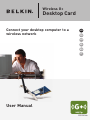 1
1
-
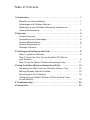 2
2
-
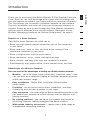 3
3
-
 4
4
-
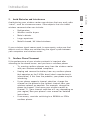 5
5
-
 6
6
-
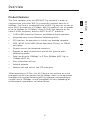 7
7
-
 8
8
-
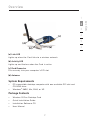 9
9
-
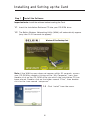 10
10
-
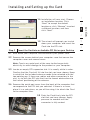 11
11
-
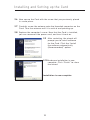 12
12
-
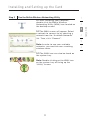 13
13
-
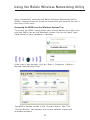 14
14
-
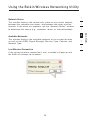 15
15
-
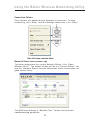 16
16
-
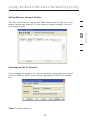 17
17
-
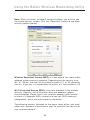 18
18
-
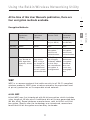 19
19
-
 20
20
-
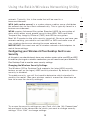 21
21
-
 22
22
-
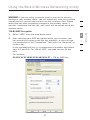 23
23
-
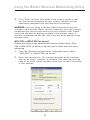 24
24
-
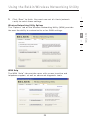 25
25
-
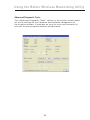 26
26
-
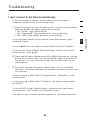 27
27
-
 28
28
-
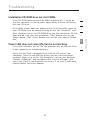 29
29
-
 30
30
-
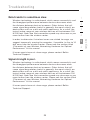 31
31
-
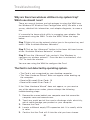 32
32
-
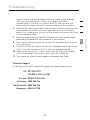 33
33
-
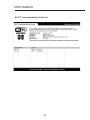 34
34
-
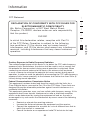 35
35
-
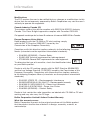 36
36
-
 37
37
-
 38
38
-
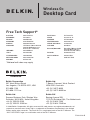 39
39
-
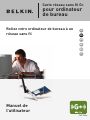 40
40
-
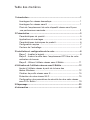 41
41
-
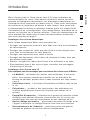 42
42
-
 43
43
-
 44
44
-
 45
45
-
 46
46
-
 47
47
-
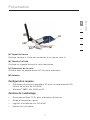 48
48
-
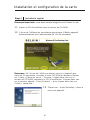 49
49
-
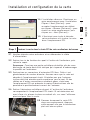 50
50
-
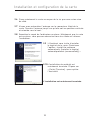 51
51
-
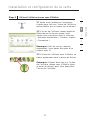 52
52
-
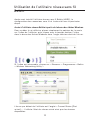 53
53
-
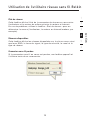 54
54
-
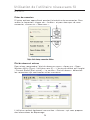 55
55
-
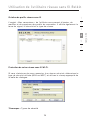 56
56
-
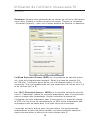 57
57
-
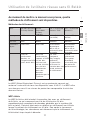 58
58
-
 59
59
-
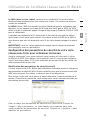 60
60
-
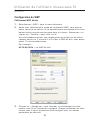 61
61
-
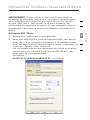 62
62
-
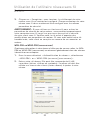 63
63
-
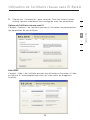 64
64
-
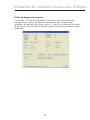 65
65
-
 66
66
-
 67
67
-
 68
68
-
 69
69
-
 70
70
-
 71
71
-
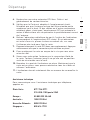 72
72
-
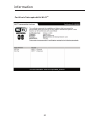 73
73
-
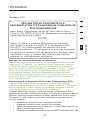 74
74
-
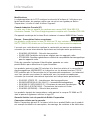 75
75
-
 76
76
-
 77
77
-
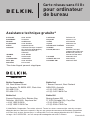 78
78
-
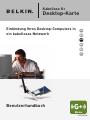 79
79
-
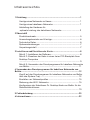 80
80
-
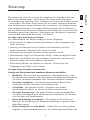 81
81
-
 82
82
-
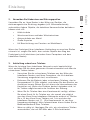 83
83
-
 84
84
-
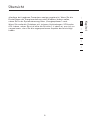 85
85
-
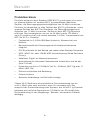 86
86
-
 87
87
-
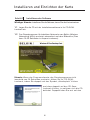 88
88
-
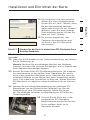 89
89
-
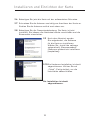 90
90
-
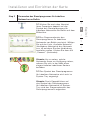 91
91
-
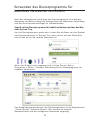 92
92
-
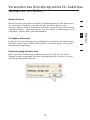 93
93
-
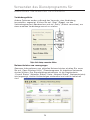 94
94
-
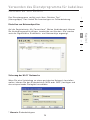 95
95
-
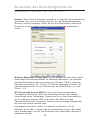 96
96
-
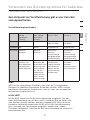 97
97
-
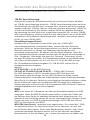 98
98
-
 99
99
-
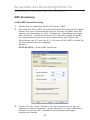 100
100
-
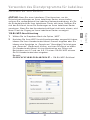 101
101
-
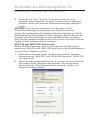 102
102
-
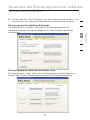 103
103
-
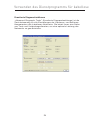 104
104
-
 105
105
-
 106
106
-
 107
107
-
 108
108
-
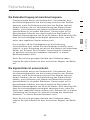 109
109
-
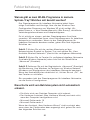 110
110
-
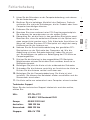 111
111
-
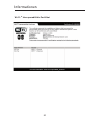 112
112
-
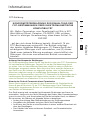 113
113
-
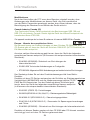 114
114
-
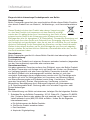 115
115
-
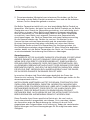 116
116
-
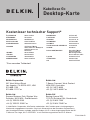 117
117
-
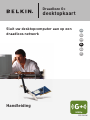 118
118
-
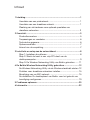 119
119
-
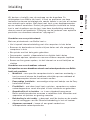 120
120
-
 121
121
-
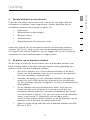 122
122
-
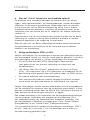 123
123
-
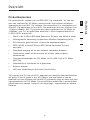 124
124
-
 125
125
-
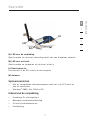 126
126
-
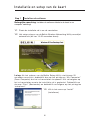 127
127
-
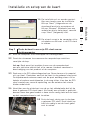 128
128
-
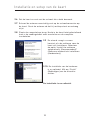 129
129
-
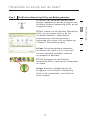 130
130
-
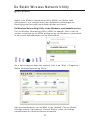 131
131
-
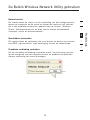 132
132
-
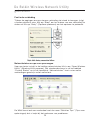 133
133
-
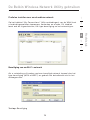 134
134
-
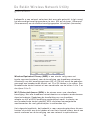 135
135
-
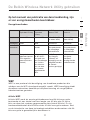 136
136
-
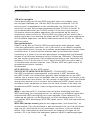 137
137
-
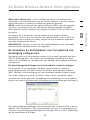 138
138
-
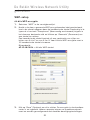 139
139
-
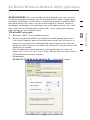 140
140
-
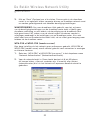 141
141
-
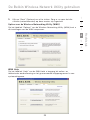 142
142
-
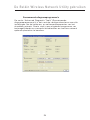 143
143
-
 144
144
-
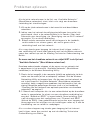 145
145
-
 146
146
-
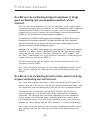 147
147
-
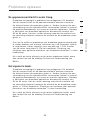 148
148
-
 149
149
-
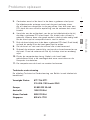 150
150
-
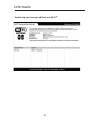 151
151
-
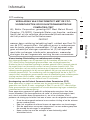 152
152
-
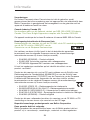 153
153
-
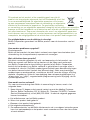 154
154
-
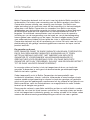 155
155
-
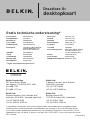 156
156
-
 157
157
-
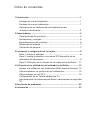 158
158
-
 159
159
-
 160
160
-
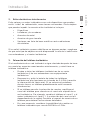 161
161
-
 162
162
-
 163
163
-
 164
164
-
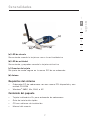 165
165
-
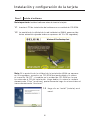 166
166
-
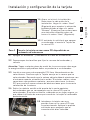 167
167
-
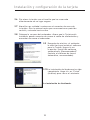 168
168
-
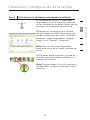 169
169
-
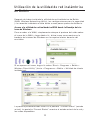 170
170
-
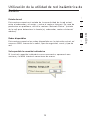 171
171
-
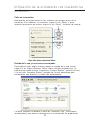 172
172
-
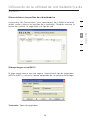 173
173
-
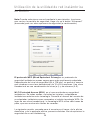 174
174
-
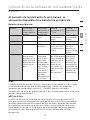 175
175
-
 176
176
-
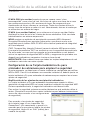 177
177
-
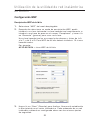 178
178
-
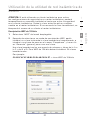 179
179
-
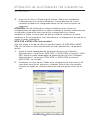 180
180
-
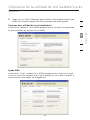 181
181
-
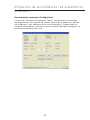 182
182
-
 183
183
-
 184
184
-
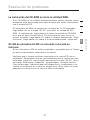 185
185
-
 186
186
-
 187
187
-
 188
188
-
 189
189
-
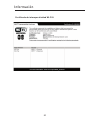 190
190
-
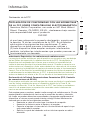 191
191
-
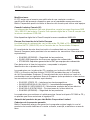 192
192
-
 193
193
-
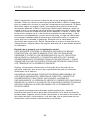 194
194
-
 195
195
-
 196
196
-
 197
197
-
 198
198
-
 199
199
-
 200
200
-
 201
201
-
 202
202
-
 203
203
-
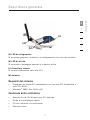 204
204
-
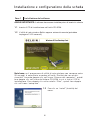 205
205
-
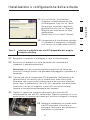 206
206
-
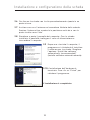 207
207
-
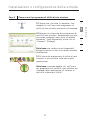 208
208
-
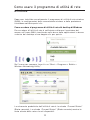 209
209
-
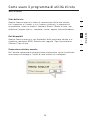 210
210
-
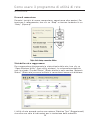 211
211
-
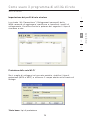 212
212
-
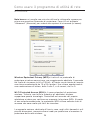 213
213
-
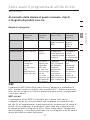 214
214
-
 215
215
-
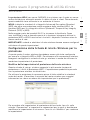 216
216
-
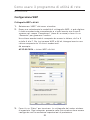 217
217
-
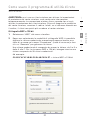 218
218
-
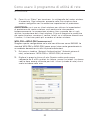 219
219
-
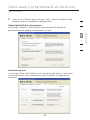 220
220
-
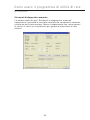 221
221
-
 222
222
-
 223
223
-
 224
224
-
 225
225
-
 226
226
-
 227
227
-
 228
228
-
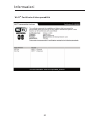 229
229
-
 230
230
-
 231
231
-
 232
232
-
 233
233
-
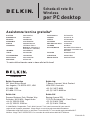 234
234
Belkin CARTE RÉSEAU SANS FIL G MODE HAUT DÉBIT POUR ORDINATEUR DE BUREAU F5D7001FR Le manuel du propriétaire
- Catégorie
- La mise en réseau
- Taper
- Le manuel du propriétaire
- Ce manuel convient également à
dans d''autres langues
- italiano: Belkin CARTE RÉSEAU SANS FIL G MODE HAUT DÉBIT POUR ORDINATEUR DE BUREAU F5D7001FR Manuale del proprietario
- English: Belkin CARTE RÉSEAU SANS FIL G MODE HAUT DÉBIT POUR ORDINATEUR DE BUREAU F5D7001FR Owner's manual
- español: Belkin CARTE RÉSEAU SANS FIL G MODE HAUT DÉBIT POUR ORDINATEUR DE BUREAU F5D7001FR El manual del propietario
- Deutsch: Belkin CARTE RÉSEAU SANS FIL G MODE HAUT DÉBIT POUR ORDINATEUR DE BUREAU F5D7001FR Bedienungsanleitung
- Nederlands: Belkin CARTE RÉSEAU SANS FIL G MODE HAUT DÉBIT POUR ORDINATEUR DE BUREAU F5D7001FR de handleiding
Documents connexes
-
Belkin CARTE RÉSEAU SANS FIL G MODE HAUT DÉBIT POUR ORDINATEUR PORTABLE #F5D7011FR Le manuel du propriétaire
-
Belkin CARTE RÉSEAU SANS FIL N1 POUR ORDINATEUR DE BUREAU #F5D8001FR Le manuel du propriétaire
-
Belkin ADAPTATEUR USB SANS FIL N1 #F5D8051FR Le manuel du propriétaire
-
Belkin F5D9000 Manuel utilisateur
-
Belkin F5D8013EA Manuel utilisateur
-
Belkin F5D8011 Manuel utilisateur
-
Belkin F5D8053EA Manuel utilisateur
-
Belkin PM00730tt Manuel utilisateur
-
Belkin F5D9050UK Manuel utilisateur
-
Belkin CARTE RÉSEAU SANS FIL N1 POUR ORDINATEUR PORTABLE #F5D8011FR Le manuel du propriétaire
Autres documents
-
Dynex DX-EBNBC - Wireless G Notebook Card Manuel utilisateur
-
Dynex DX-BNBC Manuel utilisateur
-
Dynex DX-BUSB Manuel utilisateur
-
Dynex DX-EBDTC Manuel utilisateur
-
Dynex DX-BGDTC Manuel utilisateur
-
Microsoft Network Card MN-730 Manuel utilisateur
-
SMC 2802W Le manuel du propriétaire
-
Ativa Wireless-G USB Network Adapter Quick Installation Manual
-
D-Link DWL-AG530 Le manuel du propriétaire